WebブラウザからリンクをExcelにコピーすると、葵文字になってハイパーリンクができます。今回は、手動での解除から、一括削除、自動でハイパーリンクを作らせない設定までわかりやすくまとめました。動画解説もありますので、ぜひ最後までご覧ください。
目次
ハイパーリンク解除の必要性
なぜExcelのハイパーリンクを解除する必要があるのでしょうか?
- 視覚的な問題: 大量のハイパーリンクは、シート全体の視認性を低下させ、 clutteredな印象を与えます。
- 誤操作のリスク: 意図しないクリックによるWebページの誤表示や、作業中断のリスクが高まります。
- 印刷時の問題: 印刷時にハイパーリンクの色が目立ちすぎたり、下線が邪魔になったりすることがあります。
これらの問題を解決するために、不要なハイパーリンクは適切に解除することが推奨されます。
手動で1つずつハイパーリンクを削除する方法
ハイパーリンクを右クリックして、ハイパーリンクの削除をクリックします
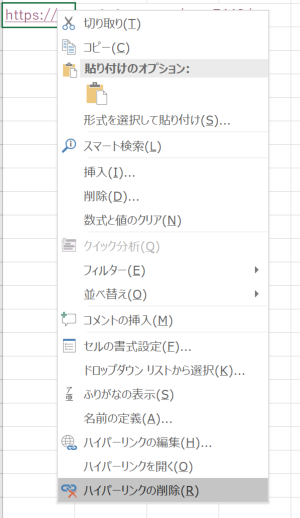
これでハイパーリンクが解除され、文字列になります。
全てのハイパーリンクをまとめて解除する
ハイパーリンクをまとめて解除する方法は、ハイパーリンクを含む全てのセルを選択します。Ctrl+A
右クリックで、ハイパーリンクの削除をクリックします。
まとめて、ハイパーリンクを解除することができます。
ハイパーリンクの自動設定をオフにする
上記の方法で、ハイパーリンクを解除することができますが、ハイパーリンクが自動設定で作成される機能をオフにすることができます。
Excelのオプション、文章校正、オートコレクトのオプション、入力オートフォーマットのタブをクリックします。
インターネットとネットワークのアドレスをハイパーリンクに変更するのチェックボックスを外します。
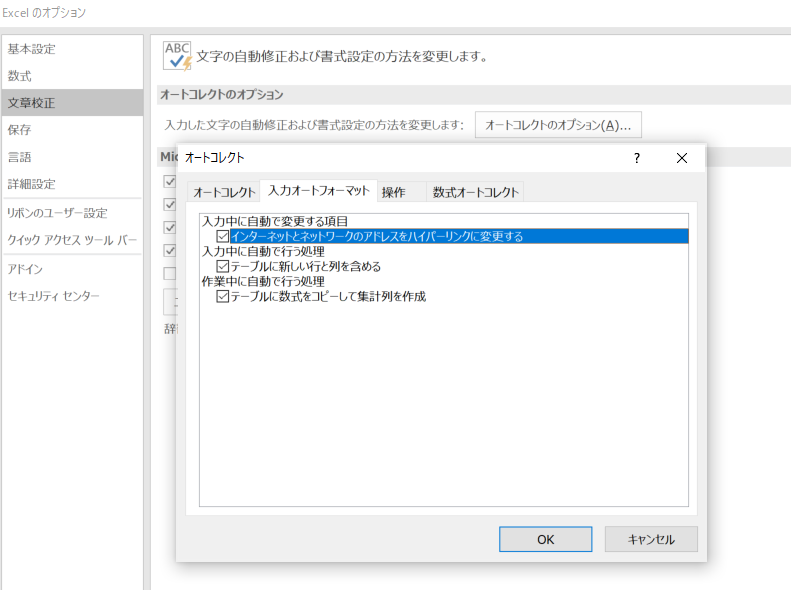
関連記事
大量のURLを扱う際に役立つ情報として、ハイパーリンクをまとめて開く方法も参照いただくと、さらに作業効率が向上します。
あわせて読みたい

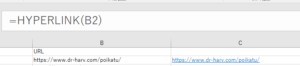
【医師・研究者のためのExcel時短術】大量の論文URLを一括処理するVBAマクロ活用法
系統的レビューや論文執筆の際、何百ものPubMedや先行研究のURLリストを前に、途方に暮れた経験はありませんか? 一つひとつ手作業でハイパーリンク化し、内容を確認す...

